갑자기 시스템 속도가 느려지는 것을 발견하고 추가 조사를 통해 진단 정책 서비스에 연결된 svchost.exe라는 프로세스가 많은 CPU 성능과 메모리를 차지합니다. 다른 증상으로는 시스템이 곧 가열되거나 노트북 팬이 너무 커지는 것입니다. 오류 로그에는 아무것도없고 문제 작성자의 흔적도 없습니다. 걱정 되시나요? 그러지 마! 이 문제를 매우 빠르게 해결하려면 아래 나열된 간단한 방법을 따르십시오.
방법 1: 작업 관리자에서 프로세스 중지
가장 간단한 방법은 작업 관리자에서 작업을 중지하고 자동으로 다시 시작되도록하는 것입니다. 다시 시작되면 잠시 관찰하고 문제가 해결되었는지 확인하십시오.
1. 작업 표시 줄의 빈 공간을 마우스 오른쪽 버튼으로 클릭합니다. 그런 다음 작업 관리자 오른쪽 클릭 컨텍스트 메뉴에서 옵션을 선택합니다.

2. 기본적으로 작업 관리자는 프로세스 탭. 프로세스 탭에서 다음을 수행해야합니다. 스크롤하위 과 위치하고 있다 명명 된 섹션 Windows 프로세스. Windows 프로세스에서 다음과 같은 프로세스를 찾아야합니다. 서비스 호스트: 진단 정책 서비스. 마우스 오른쪽 버튼으로 클릭 마우스 오른쪽 버튼을 클릭 한 컨텍스트 메뉴에서 옵션을 선택합니다. 작업 종료.
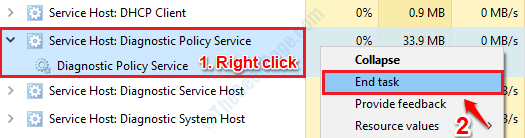
3. 이제 시스템 프로세스 종료에 대한 확인을 요청하는 UAC 창이 나타납니다. 서비스 호스트: 진단 정책 서비스. 확인하십시오 검사 체크 박스 저장되지 않은 데이터를 버리고 종료 만들기 위해 종료 버튼이 활성화되고 활성화되면 딸깍 하는 소리 그 위에.
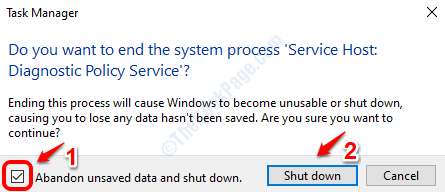
그게 다입니다. 프로세스는 몇 초 안에 자체적으로 다시 시작됩니다. 다시 시작되면 잠시 관찰하고 문제가 사라 졌는지 확인하십시오. 그렇지 않은 경우 다음 방법으로 이동하십시오.
방법 2: 서비스 관리자에서 서비스 중지
1. 키를 눌러 실행 창을 불러옵니다. 승리 + R 함께. 다음으로 운영 명령 상자에 입력 services.msc 그리고 나서 시작하다 키.
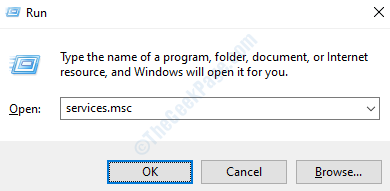
2. 이제 서비스 창 시작, 아래로 스크롤 이름으로 서비스를 찾으십시오. 진단 정책 서비스. 더블 클릭 이 서비스 목록에서 속성 창문.
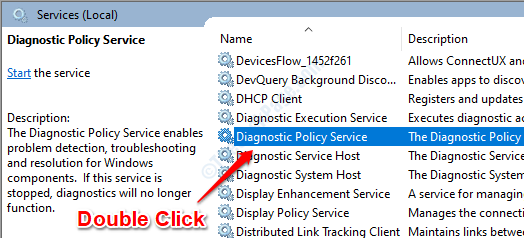
3. 이 서비스를 중지해야합니다. 이를 위해 일반 탭에서 중지 버튼 아래 스크린 샷과 같이. 서비스가 중지되었다는 알림을 받으면 확인 버튼을 누르고 종료하십시오.
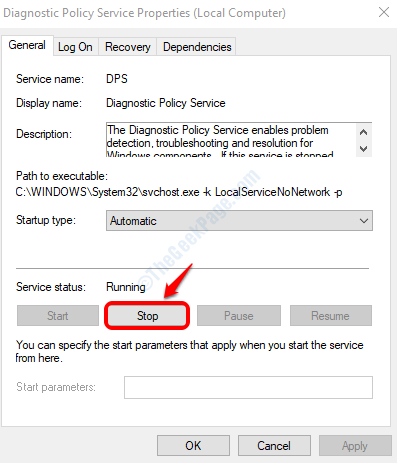
PC를 다시 시작하십시오. 문제가 해결되었는지 확인하십시오.
방법 3: SRU 폴더에서 SRUDB.dat 파일 삭제
위의 두 가지 방법이 작동하지 않으면 sru 폴더에서 SRUDB.dat 파일을 삭제해야합니다. 그만큼 SRUDB.dat 파일 관련 진단 정책 서비스 서비스. 이 파일은 때때로 매우 커질 수 있으며 많은 메모리 소비를 유발할 수 있습니다. 이 파일을 삭제하면 CPU 전력을 많이 차지하는 진단 정책 서비스 서비스 문제가 대부분 사라집니다. 동일한 작업을 수행하려면 아래 나열된 간단한 단계를 따르십시오.
1. 를 눌러 실행 대화 상자를 시작합니다. 승리 + R 함께 키. 열리면 복사 붙여 넣기 다음을 누른 다음 시작하다 키.
% WinDir % \ System32 \ sru
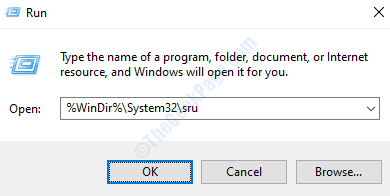
2. 이제 액세스 권한이 충분하지 않다는 알림을받을 수 있습니다. sru 폴더. 이 경우에는 계속하다 단추.
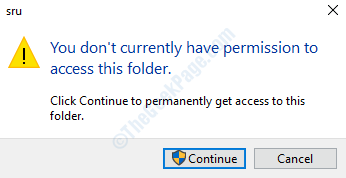
3. 이제 시스템 폴더 sru에있는 모든 파일을 볼 수 있습니다. 이름이 지정된 파일을 찾아 마우스 오른쪽 버튼으로 클릭하십시오. SRUDB.dat. 오른쪽 클릭 컨텍스트 메뉴에서 지우다 선택권.
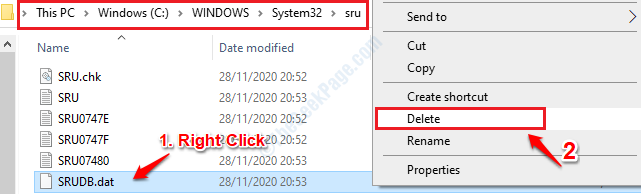
4. 우연히 메시지를 받으면 SRUDB.dat 파일을 삭제할 수 없습니다. 때문에 진단 정책 서비스에서 사용 중입니다., 그런 다음 진단 정책 서비스를 열고 비활성화 SRUDB.dat 파일을 성공적으로 삭제합니다.
이를 위해 방법 2에서 수행 한 것처럼 services.msc 시작 ...에서 운영 창문, 아래로 스크롤 서비스 목록을 통해 찾은 다음 더블 클릭 서비스 목록에 진단 정책 서비스. 그 때 속성 창이 시작되면 쓰러지 다 옵션과 관련된 메뉴 시작 유형 그런 다음 옵션을 선택하십시오 장애인.
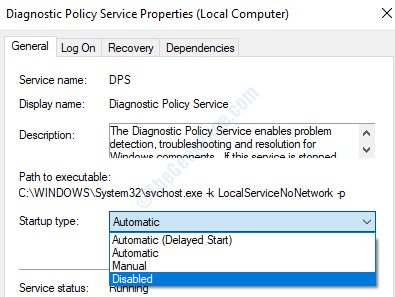
5. 이제 서비스가 비활성화됩니다. 히트 대다 먼저 버튼을 누른 다음 확인 단추.
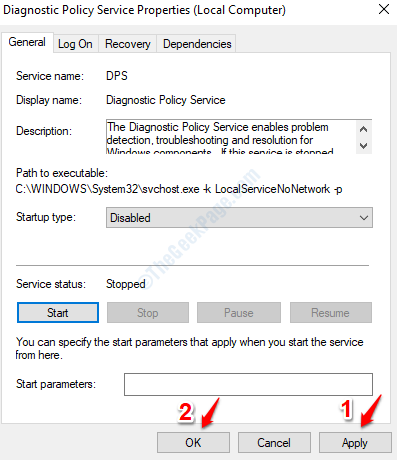
6. 이제 할 수 있습니다 SRUDB.dat를 삭제하십시오. 다시 파일. 이번에는 문제없이 삭제되어야합니다.
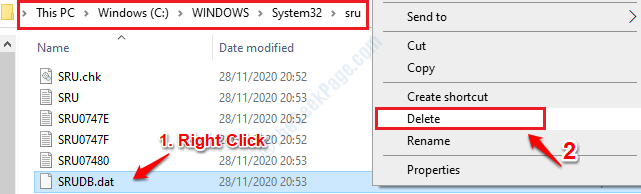
7. 진단 정책 서비스는 필수 Windows 서비스이며 다음에 Windows를 재부팅하면 자동으로 다시 시작됩니다. 그러나 더 안전한 쪽을 유지하기 위해 SRUDB.dat 파일 삭제를 마치면 다음으로 돌아갈 수 있습니다. 진단 정책 서비스 다시 속성 창, 활성화 다시 서비스. 이를 위해 하락하위 관련 메뉴 시작 유형 옵션을 선택한 다음 자동적 인 옵션 목록에서. 모든 설정이 완료되면 대다 버튼을 누른 다음 확인 단추.
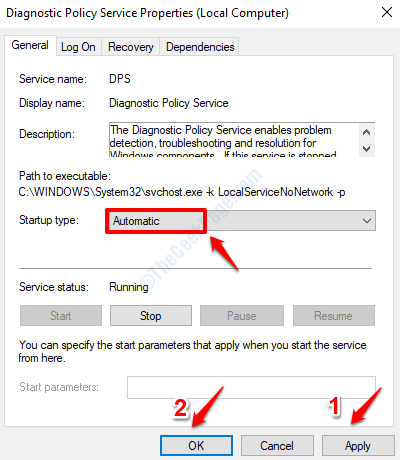
그게 다입니다. 컴퓨터를 다시 시작하십시오. 잠시 동안 관찰하고 이번에는 모두 좋은지 확인하십시오. 위의 방법 중 하나를 통해 문제를 확실히 해결할 수 있습니다.
